Google Analyticsで、固定IPからのアクセスの数字を除外する設定
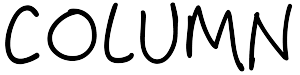
コラム
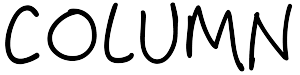
コラム
先日、ちょっとしたことからGoogle Analyticsに関する話をすることになりました。
他愛のない話をしてた時に、いきなりGoogle Analyticsに関する話になると言うなかなか面白い展開だったんですが、その時に、Google Analyticsのちょっとした小技みたな話になりました。
オリジナルのレポート作成や、コンバージョンの話であったり、検索クエリの話であったり、まぁ一通りそんな話になりました。
その時に、「自社の固定IPアドレスのアクセスを除外する設定は記事にしておきますね!」・・・的な感じで話をしめた感じだったので、今回の記事に至ります。
特に難しいわけではありませんでして、自分たちで自分たちのサイトを閲覧した数字がGoogle Analyticsにあっても仕方ないので、それらを省いた数字にする設定方法を解説いたします。
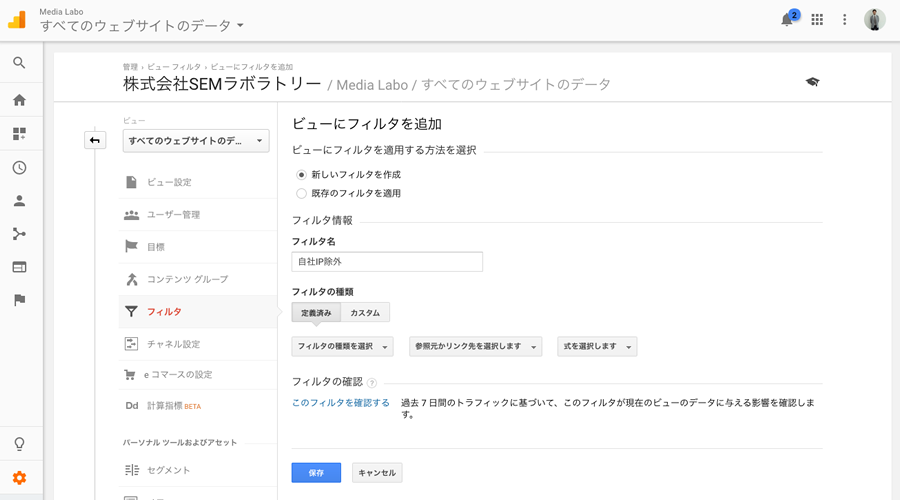
この説明の必要が必要な方には、かなり難しいお話になるかもれません。
Google Analyticsとは、Googleが提供してくれているJavaScriptで動作するアクセス解析のことを指しています。
PCとスマートフォンからのアクセスデータを取得しています。
ですので、ご自身でサイトを運用しているのであれば、Google Analyticsを利用してサイトへのアクセス数をチェックするという感じで使われています。
汎用性があって便利な機能が多いので、是非、慣れていただきたいと思います。
画像中の左下にある「管理」をクリックしてください。
いつしか、Analyticsのインターフェイスがリニューアルされて、ボタンの位置が変わりましたね。
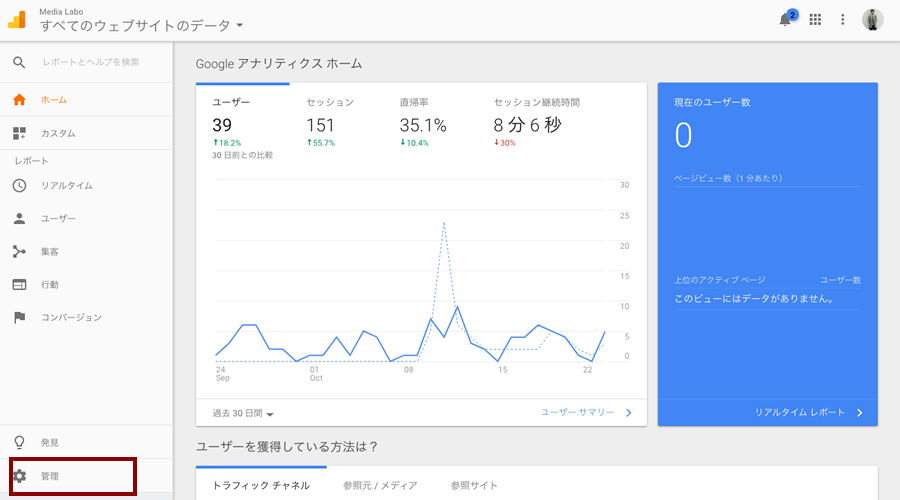
次に、ビューの列の「フィルタ」をクリックしてください。
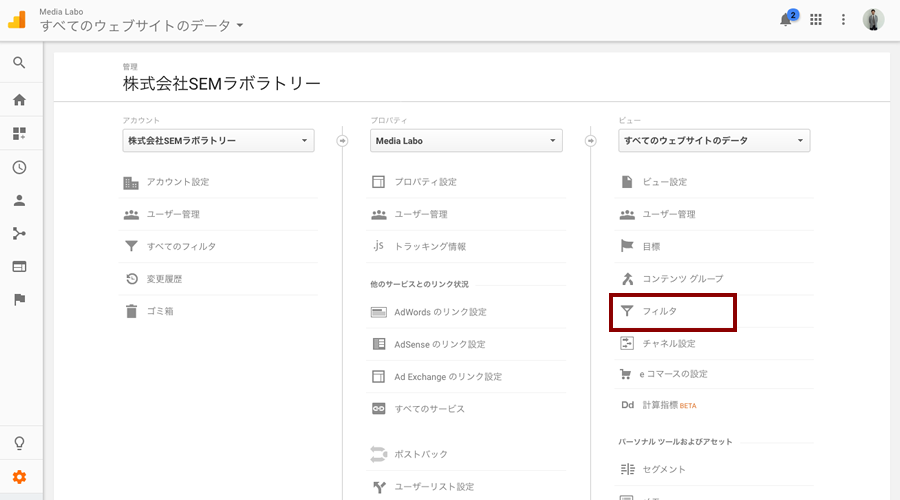
これからフィルタを作成いたします。
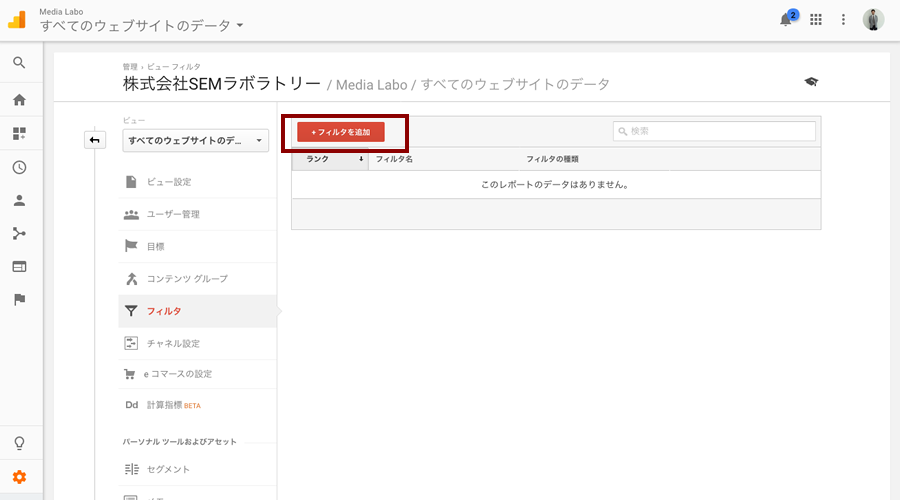
遷移したばかりの時は何も書かれていません。
ですので、まずは「自社IP除外」というフィルタ名を記入しました。
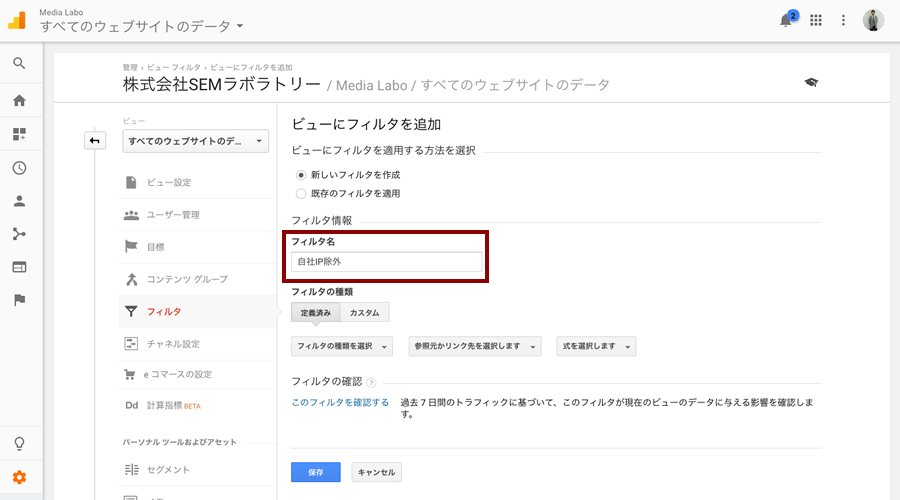
「フィルタの種類」と書かれた項目から下に必要な内容を入力しました。
自社のIPアドレスは、「確認くん」などで調べておいてください。
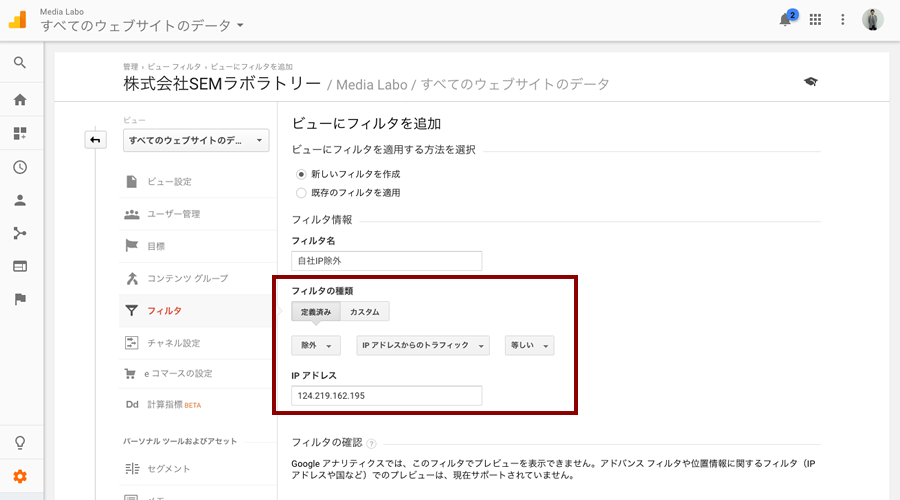
フィルタ一覧に新しいフィルタが並びましたね。
これで完了です。
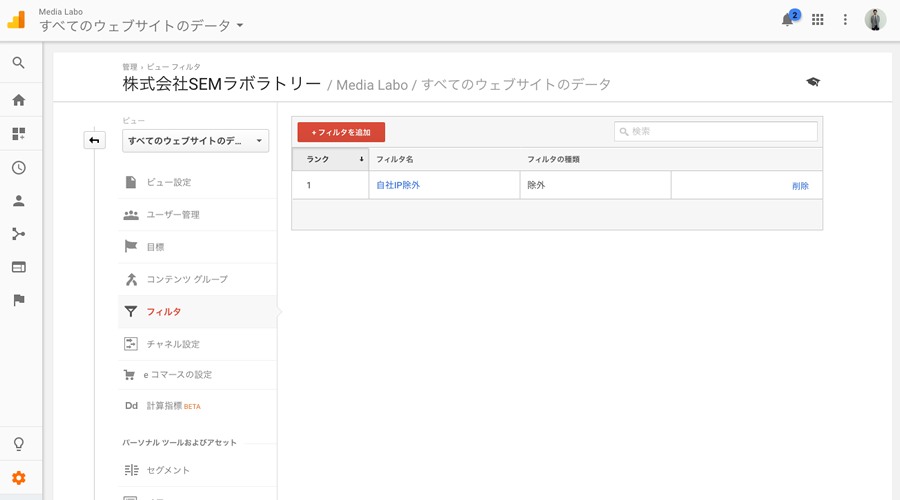
というような流れで完了いたしました。
何も難しいことはありません。 ただ、固定のIPアドレスの数字を除外にしないと、毎日IPアドレスが変わるアクセスは除外出来ないので、その場合、異なるデータで除外設定をしなければいけません。
また、これらの機能はあくまでフィルタの設定にすぎないため、実際は全てのデータは取得されているものですので、ご留意ください。
文責 : 清水 隼斗